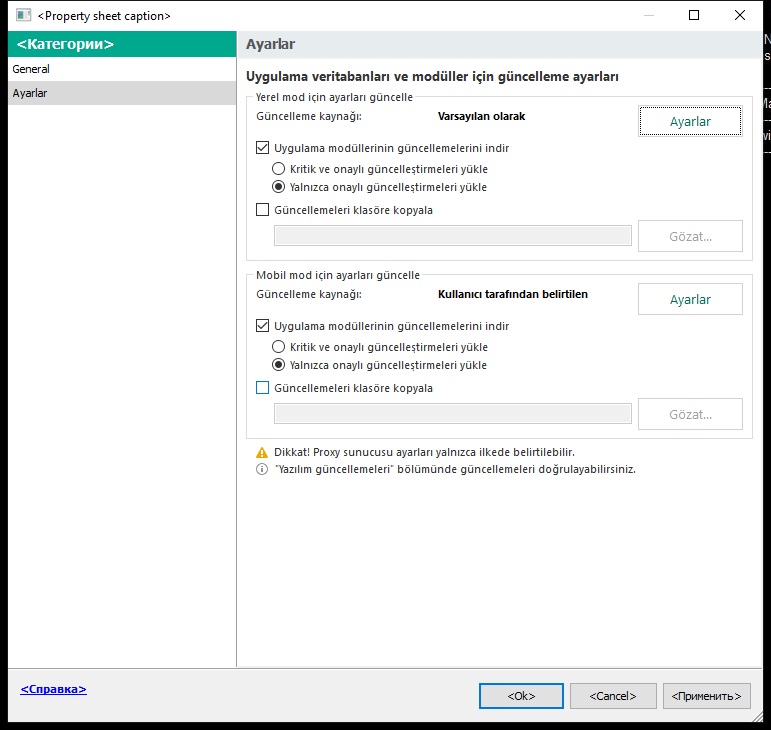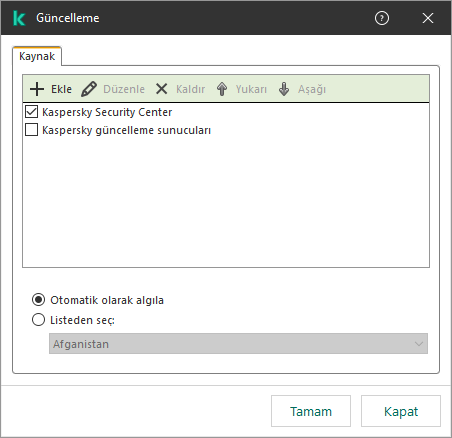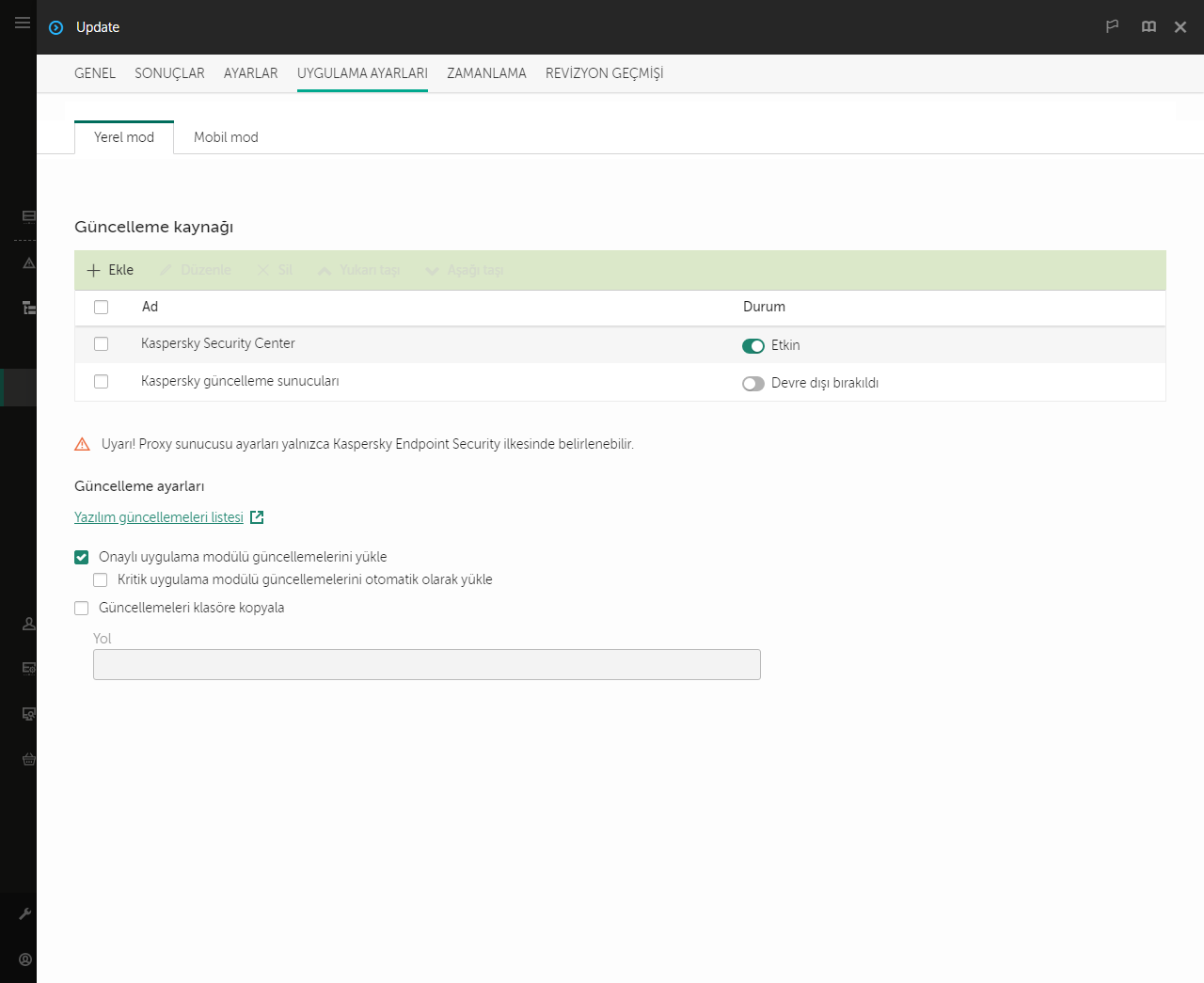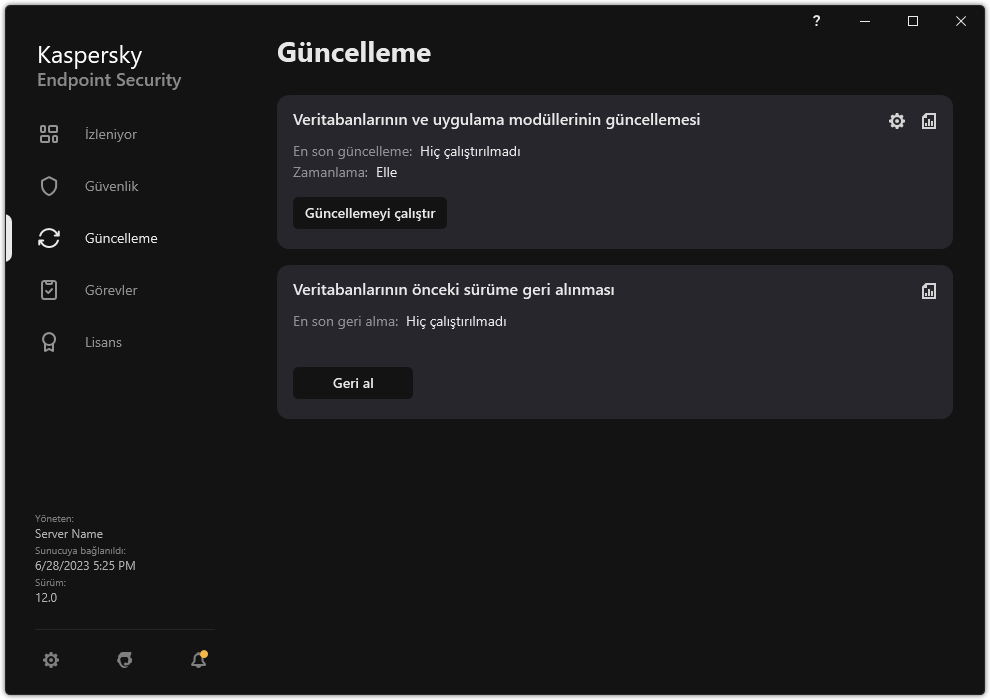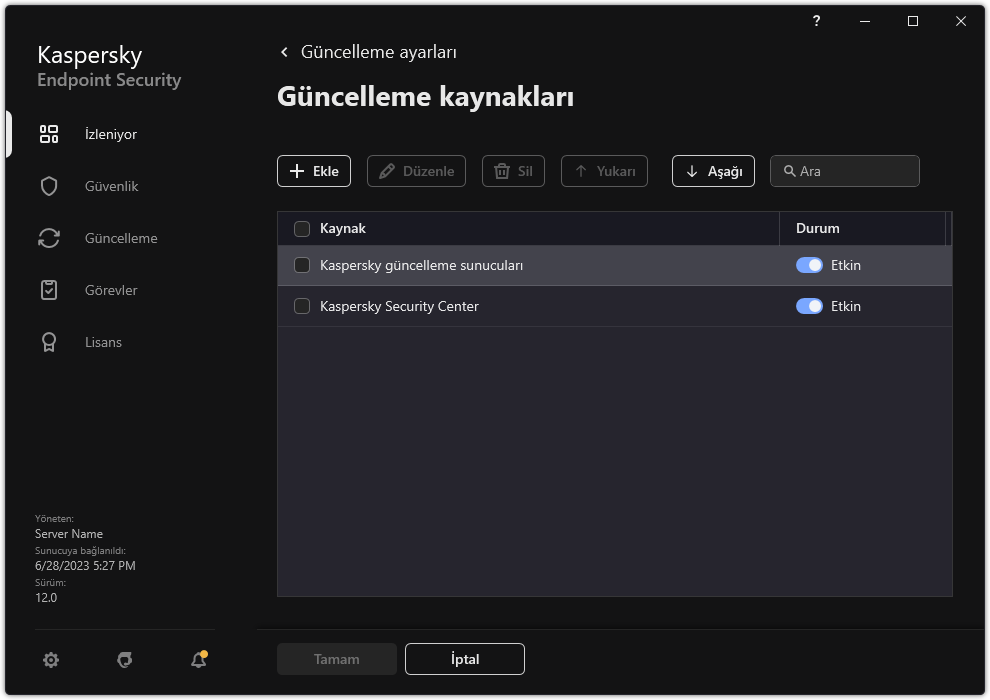Güncelleme kaynağı ekleme
Güncelleme kaynağı, Kaspersky Endpoint Security’nin veritabanları ve uygulama modülleri için güncellemeler içeren bir kaynaktır.
Güncelleme kaynakları arasında Kaspersky Security Center, Kaspersky güncelleme sunucuları ve ağ klasörleri veya yerel klasörler sayılabilir.
Varsayılan güncelleme kaynaklarının listesi, Kaspersky Security Center ve Kaspersky güncelleme sunucularını içerir. Listeye başka güncelleme kaynakları da ekleyebilirsiniz. HTTP/FTP sunucuları ve paylaşım klasörlerini güncelleme kaynakları olarak belirtebilirsiniz.
Kaspersky Endpoint Security, Kaspersky'nin güncelleme sunucuları olmadığı sürece, HTTPS sunucularından gelen güncellemeleri desteklemez.
Güncelleme kaynakları olarak birkaç kaynak seçilirse Kaspersky Endpoint Security, listenin en üstünden başlayarak bunları sırayla bağlamaya çalışır ve güncelleme görevini, mevcut ilk kaynaktan güncelleme paketini indirerek gerçekleştirir.
Kaspersky Endpoint Security ilk güncelleme kaynağı olarak varsayılan olarak Kaspersky Security Center sunucusunu kullanır. Bu, güncelleme sırasında trafiğin korunmasına yardımcı olur. Bilgisayara bir ilke uygulanmazsa, uygulamanın Kaspersky Security Center sunucusuna erişimi olmayabileceğinden, Yerel Güncelleme görevinin ayarlarında ilk güncelleme kaynağı olarak Kaspersky sunucuları seçilir.
Yönetim Konsolu'nda (MMC) bir güncelleme kaynağı ekleme
- Kaspersky Security Center Yönetim Konsolu'nu açın.
Konsol ağacında Görevler'i seçin.
- Kaspersky Endpoint Security'nin Güncelleme görevine tıklayın.
Görev özellikleri penceresi açılır.
- Güncelleme görevi, Yönetim Sunucusu hızlı başlatma sihirbazı tarafından otomatik olarak oluşturulur. Güncelleme görevini oluşturmak için Sihirbaz çalışırken Kaspersky Endpoint Security for Windows Yönetim Eklentisini yükleyin.
- Görev özellikleri penceresinde Ayarlar bölümünü seçin.
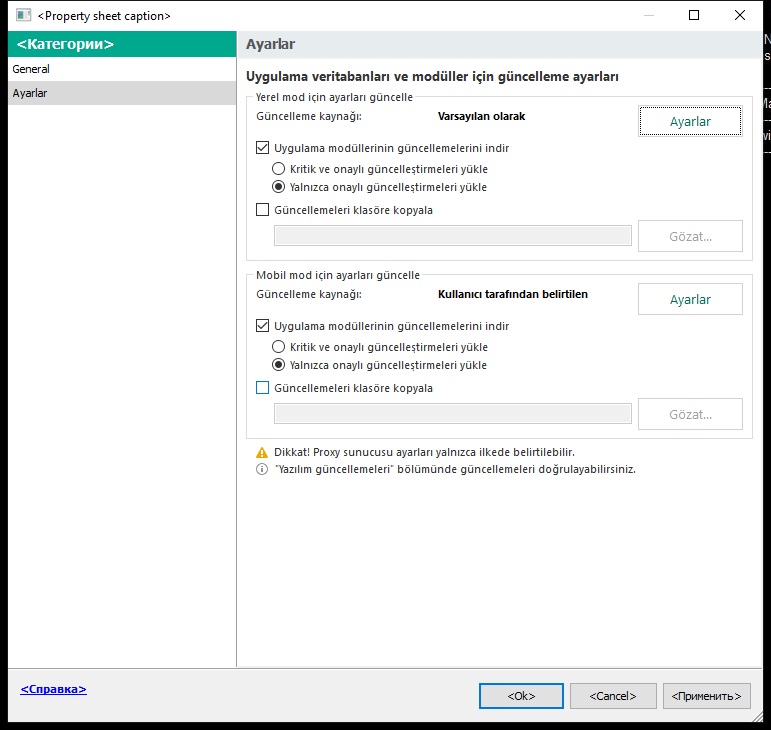
Güncelleme görevi ayarları
- Yerel mod için ayarları güncelle bloğunda, Ayarlar düğmesine tıklayın.
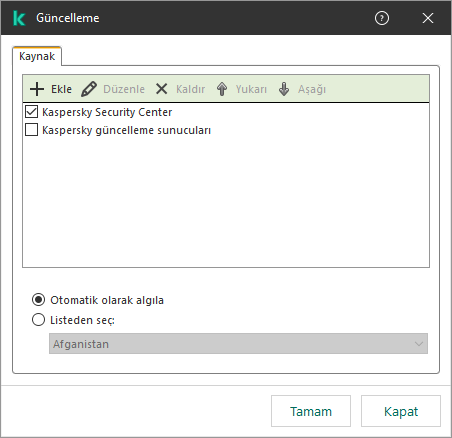
Güncelleme kaynakları
- Güncelleme kaynakları listesinde Ekle düğmesine tıklayın.
- Kaynak alanında, FTP veya HTTP sunucusunun adresini, güncelleme paketini içeren ağ klasörünü ya da yerel klasörü belirtin.
Güncelleme kaynağı için aşağıdaki yol biçimi kullanılır:
- FTP veya HTTP sunucusu için İnternet adresini veya IP adresini girin.
Örneğin http://dnl-01.geo.kaspersky.com/ veya 93.191.13.103.
Bir FTP sunucusu için kimlik doğrulama ayarlarını adres içinde aşağıdaki biçimde belirtebilirsiniz: ftp://<kullanıcı adı>:<parola>@<host>:<port>.
- Bir ağ klasörü için UNC yolunu girin.
Örneğin, \\Server\Share\Update distribution.
- Bir yerel klasör için o klasörün tam yolunu girin.
Örneğin C:\Documents and Settings\All Users\Application Data\Kaspersky Lab\AVP11\Update distribution\.
Güncelleme kaynağını, güncelleme kaynakları listesinden kaldırmanın dışında tutabilirsiniz. Bunu yapmak için nesnenin yanındaki onay kutusunun işaretini kaldırın.
- Tamam’a tıklayın.
- Yukarı ve Aşağı düğmelerini kullanarak güncelleme kaynaklarının önceliklerini yapılandırın.
Güncelleme, ilk güncelleme kaynağı üzerinden gerçekleştirilemezse Kaspersky Endpoint Security otomatik olarak bir sonraki sunucuya geçiş yapar.
- Gerekirse, mobil mod için bir güncelleme kaynağı ekleyin. Mobil mod, Kaspersky Endpoint Security'nin bir bilgisayar kuruluş ağından ayrıldığı zamanki (çevrimdışı bilgisayar) işlem modudur.
- Değişikliklerinizi kaydedin.
Web Console'da ve Cloud Console'da bir güncelleme kaynağı ekleme
- Web Console'un ana penceresinde Aygıtlar → Görevler'i seçin.
Görevler listesi açılır.
- Kaspersky Endpoint Security'nin Güncelleme görevine tıklayın.
Görev özellikleri penceresi açılır.
- Güncelleme görevi, Yönetim Sunucusu hızlı başlatma sihirbazı tarafından otomatik olarak oluşturulur. Güncelleme görevini oluşturmak için Sihirbaz çalışırken Kaspersky Endpoint Security for Windows Yönetim Eklentisini yükleyin.
- Uygulama ayarları sekmesinden Yerel mod seçimini yapın.
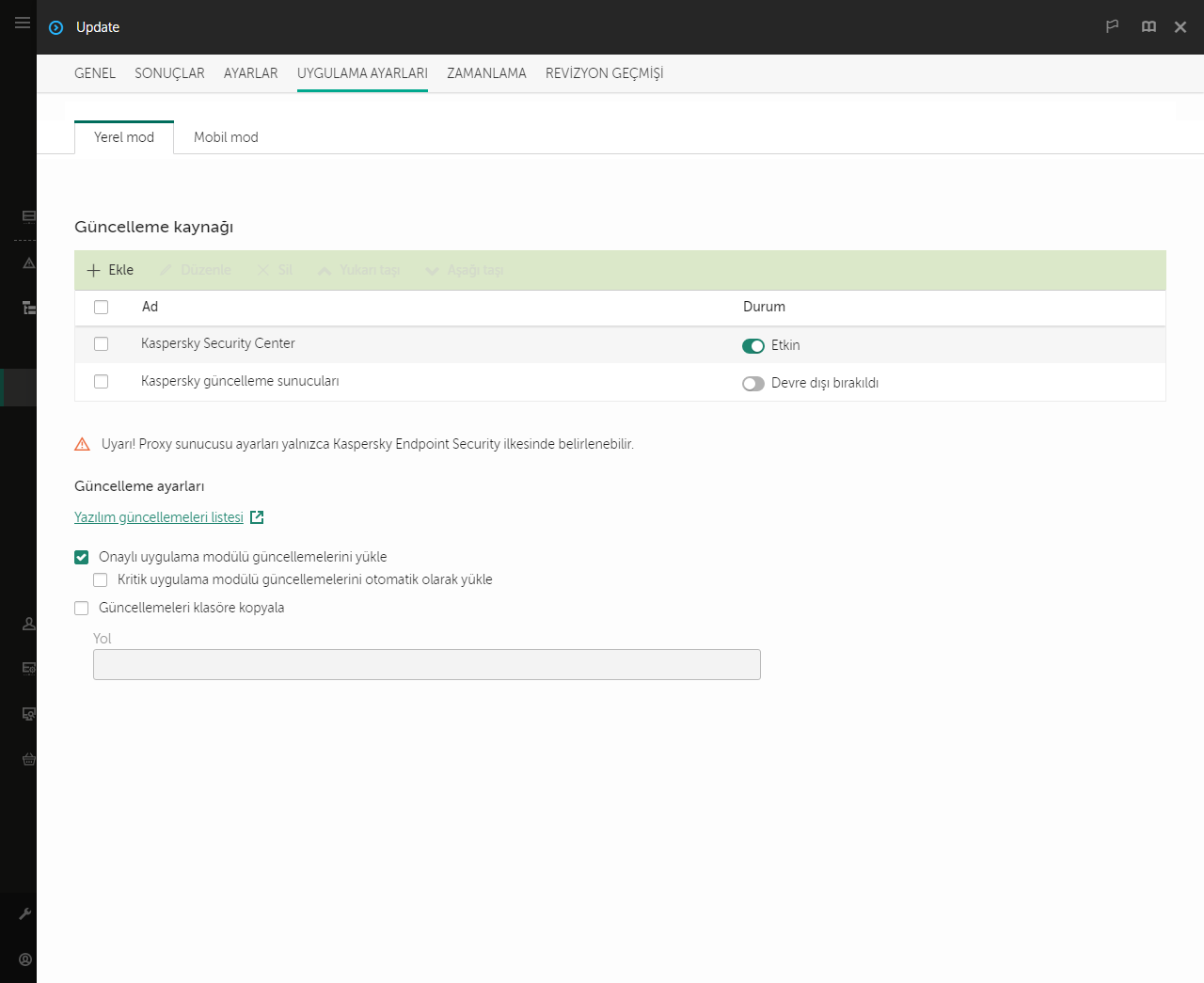
Güncelleme kaynakları
- Güncelleme kaynakları listesinde Ekle düğmesine tıklayın.
- Kaynak alanında, FTP veya HTTP sunucusunun adresini, güncelleme paketini içeren ağ klasörünü ya da yerel klasörü belirtin.
Güncelleme kaynağı için aşağıdaki yol biçimi kullanılır:
- FTP veya HTTP sunucusu için İnternet adresini veya IP adresini girin.
Örneğin http://dnl-01.geo.kaspersky.com/ veya 93.191.13.103.
Bir FTP sunucusu için kimlik doğrulama ayarlarını adres içinde aşağıdaki biçimde belirtebilirsiniz: ftp://<kullanıcı adı>:<parola>@<host>:<port>.
- Bir ağ klasörü için UNC yolunu girin.
Örneğin, \\Server\Share\Update distribution.
- Bir yerel klasör için o klasörün tam yolunu girin.
Örneğin C:\Documents and Settings\All Users\Application Data\Kaspersky Lab\AVP11\Update distribution\.
Güncelleme kaynağını, güncelleme kaynakları listesinden kaldırmanın dışında tutabilirsiniz. Bunu yapmak için yanındaki anahtarı kapalı konuma getirin.
- Tamam’a tıklayın.
- Yukarı ve Aşağı düğmelerini kullanarak güncelleme kaynaklarının önceliklerini yapılandırın.
Güncelleme, ilk güncelleme kaynağı üzerinden gerçekleştirilemezse Kaspersky Endpoint Security otomatik olarak bir sonraki sunucuya geçiş yapar.
- Gerekirse, mobil mod için bir güncelleme kaynağı ekleyin. Mobil mod, Kaspersky Endpoint Security'nin bir bilgisayar kuruluş ağından ayrıldığı zamanki (çevrimdışı bilgisayar) işlem modudur.
- Değişikliklerinizi kaydedin.
Uygulama arabiriminde bir güncelleme kaynağı ekleme
- Ana uygulama penceresinde, Güncelleme düğmesine tıklayın.
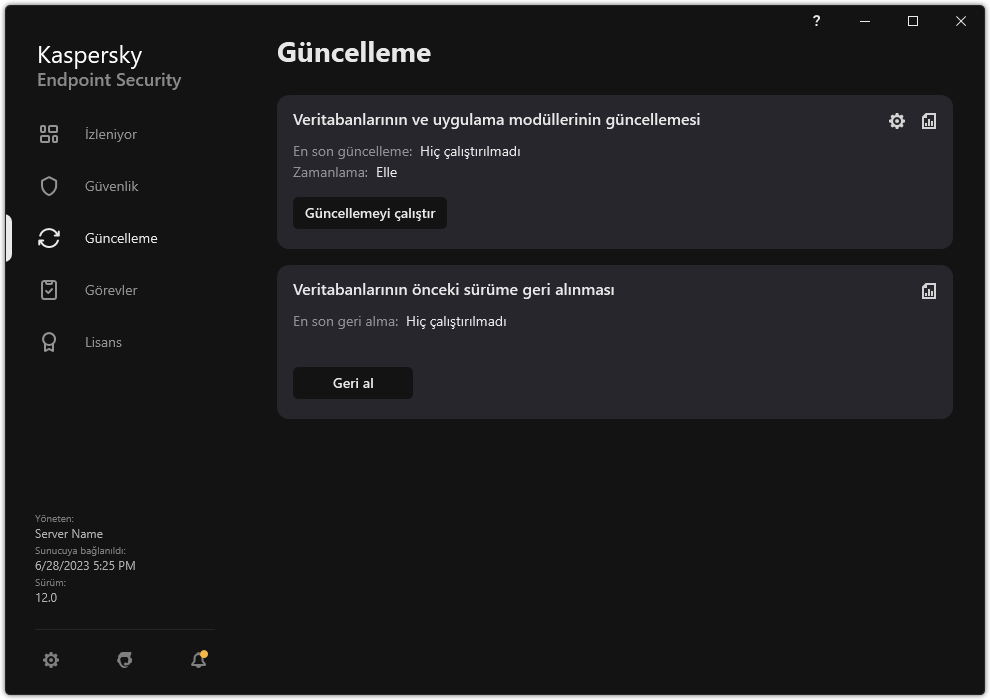
Yerel güncelleme görevleri
- Açılan görev listesinden Veritabanlarının ve uygulama modüllerinin güncellemesi görevini seçin ve
 düğmesine tıklayın.
düğmesine tıklayın.Görev özellikleri penceresi açılır.
- Güncelleme kaynaklarını seç düğmesine tıklayın.
- Açılan pencerede Ekle düğmesine tıklayın.
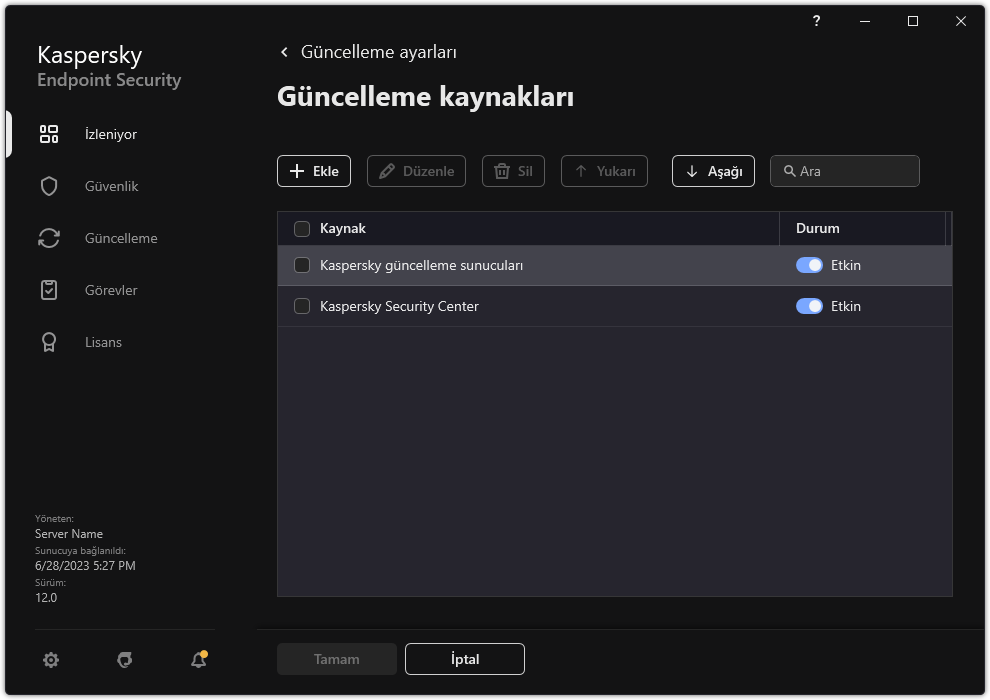
Güncelleme kaynakları
- Açılan pencerede, FTP veya HTTP sunucusunun adresini, güncelleme paketini içeren ağ klasörünü ya da yerel klasörü belirtin.
Güncelleme kaynağı için aşağıdaki yol biçimi kullanılır:
- FTP veya HTTP sunucusu için İnternet adresini veya IP adresini girin.
Örneğin http://dnl-01.geo.kaspersky.com/ veya 93.191.13.103.
Bir FTP sunucusu için kimlik doğrulama ayarlarını adres içinde aşağıdaki biçimde belirtebilirsiniz: ftp://<kullanıcı adı>:<parola>@<host>:<port>.
- Bir ağ klasörü için UNC yolunu girin.
Örneğin, \\Server\Share\Update distribution.
- Bir yerel klasör için o klasörün tam yolunu girin.
Örneğin C:\Documents and Settings\All Users\Application Data\Kaspersky Lab\AVP11\Update distribution\.
- Seç düğmesine tıklayın.
- Yukarı ve Aşağı düğmelerini kullanarak güncelleme kaynaklarının önceliklerini yapılandırın.
- Değişikliklerinizi kaydedin.
Sayfanın başına git